
สารบัญ:
- ผู้เขียน John Day [email protected].
- Public 2024-01-30 13:05.
- แก้ไขล่าสุด 2025-01-23 15:12.
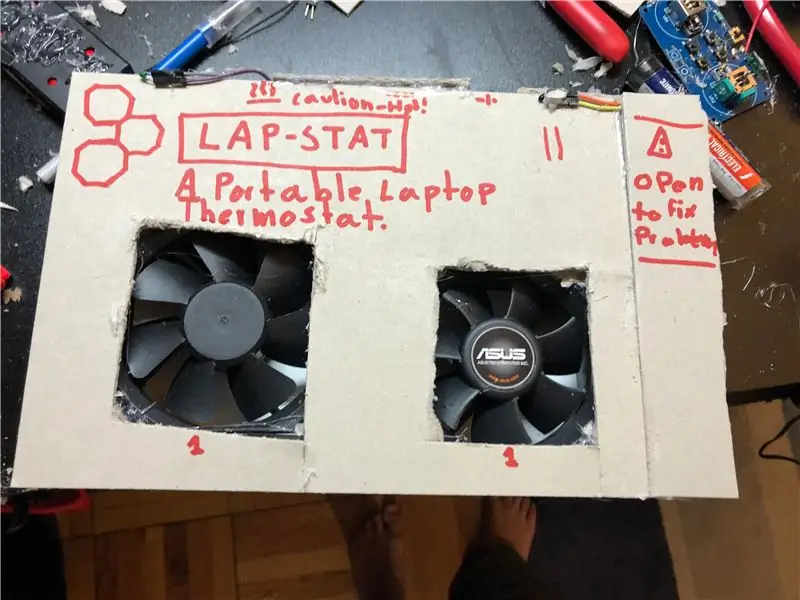
LapStat คือตัวควบคุมอุณหภูมิสำหรับแล็ปท็อปของคุณ! ใช้เซ็นเซอร์อุณหภูมิสองตัวสำหรับแล็ปท็อปแต่ละด้านเพื่อวัดอุณหภูมิแล็ปท็อปของคุณ จากนั้นจะควบคุมความเร็วของพัดลมสองตัวเพื่อทำให้คอมพิวเตอร์ของคุณเย็นลง พัดลมมีประสิทธิภาพมากกว่าพัดลมในแล็ปท็อปทั่วไป ดังนั้นจึงทำให้แล็ปท็อปของคุณเย็นเร็วขึ้น ซึ่งให้ประสิทธิภาพที่ดีขึ้น
ขั้นตอนที่ 1: ชิ้นส่วน:

1. 1x ตัวพลาสติก
2. พัดลม PC 2x
3. 2x เทอร์มิสเตอร์
4. 1x Arduino
5. สายจัมเปอร์ ทั้งชายและหญิง
6. 2x มอสเฟต IRF520N
7. 2x ไดโอด
8. ตัวต้านทาน 2x220 โอห์ม
7. 1x เขียงหั่นขนมขนาดเล็ก
8. 1x กล่องแบตเตอรี่
9. 2x แบตเตอรี่แบบชาร์จไฟได้
10. 1x อะแดปเตอร์ไฟฟ้า
11. กาวร้อน
12. กระดาษแข็งบางส่วน
13. Arduino IDE
ขั้นตอนที่ 2: เชื่อมต่อเทอร์มิสเตอร์:
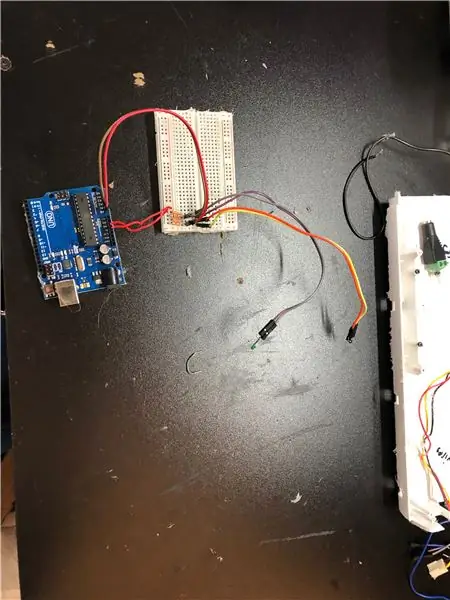
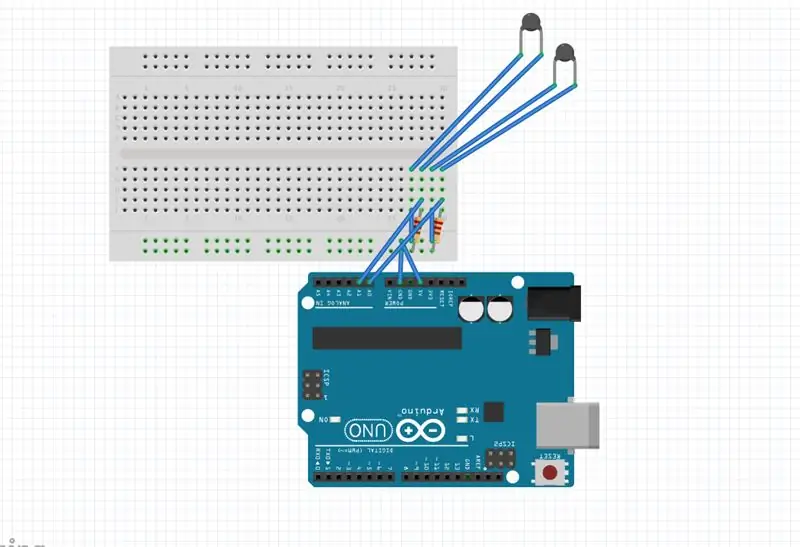
ขั้นแรก คุณต้องเชื่อมต่อเทอร์มิสเตอร์เพื่อให้สามารถวัดอุณหภูมิแล็ปท็อปของคุณได้ คุณต้องมีสายจัมเปอร์ 6 สาย ตัวต้านทาน เทอร์มิสเตอร์ เขียงหั่นขนม และ Arduino ใช้ไดอะแกรมเพื่อทำ
ขั้นตอนที่ 3: เชื่อมต่อไดรเวอร์มอเตอร์:
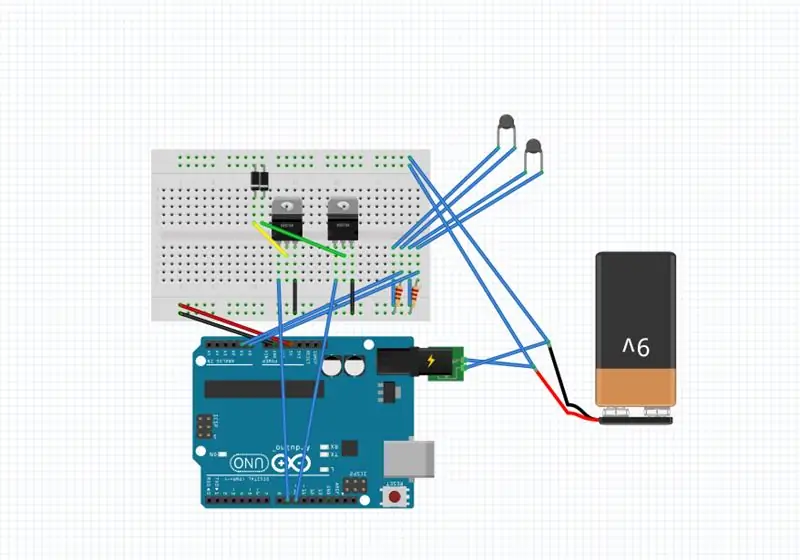
คุณต้องมีไดรเวอร์มอเตอร์เพื่อให้พัดลมเคลื่อนที่ได้ ฉันชอบไดรเวอร์มอเตอร์ของ Mosfet พวกมันมีขนาดเล็ก ทรงพลัง และราคาถูก ใช้ไดอะแกรมเพื่อต่อสายอย่างถูกต้อง หมายเหตุ: วางสายอย่างถูกต้อง มิฉะนั้น อาจระเบิดได้!
ขั้นตอนที่ 4: เชื่อมต่อมอเตอร์กับไดรเวอร์มอเตอร์:
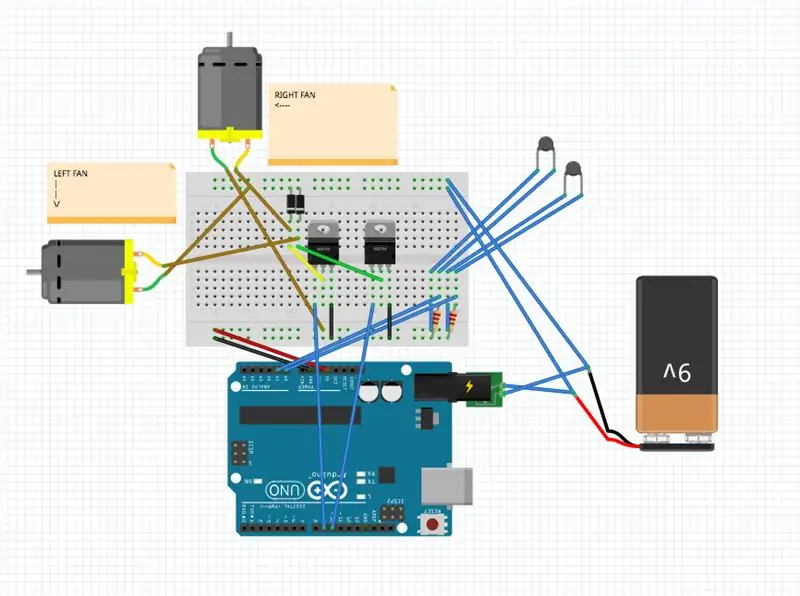
ตอนนี้ คุณต้องเชื่อมต่อมอเตอร์กับตัวขับมอเตอร์ มีขั้วต่อสองตัวที่ด้านใดด้านหนึ่งของตัวขับมอเตอร์ อย่าลืมเสียบสายสีแดงเข้ากับรูบวกและสายเคเบิลสีดำเข้ากับรูลบ
ขั้นตอนที่ 5: เพิ่มทุกอย่างลงในฐาน:
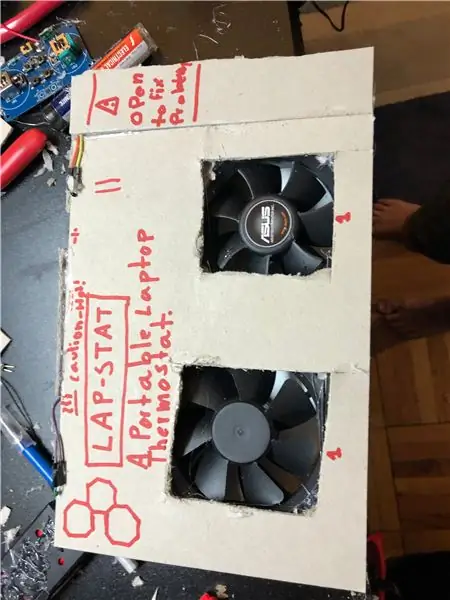
ตอนนี้ คุณต้องทำให้มันดูสะอาดตาและแข็งแรงพอที่จะรองรับแล็ปท็อปที่อยู่เหนือมันได้ ก่อนอื่น ให้วางพัดในตำแหน่งของฐานที่คุณต้องการให้อยู่ ฉันยังระบุสถานที่ที่พวกเขาไปด้วย เพื่อไม่ให้ลืม ดูภาพเพื่อดูว่าฉันแนบทุกอย่างเข้าด้วยกันอย่างไร ดึงกาวร้อนที่หลุดออกมาทั้งหมดเพื่อให้เรียบร้อยยิ่งขึ้น
ขั้นตอนที่ 6: อัปโหลดรหัสไปยัง Arduino:
ตอนนี้เพื่อให้ใช้งานได้ คุณต้องอัปโหลดโค้ดไปยัง Arduino นี่คือรหัส ฉันแสดงความคิดเห็นเพื่อให้คุณเข้าใจ:
แนะนำ:
การออกแบบเกมในการสะบัดใน 5 ขั้นตอน: 5 ขั้นตอน

การออกแบบเกมในการสะบัดใน 5 ขั้นตอน: การตวัดเป็นวิธีง่ายๆ ในการสร้างเกม โดยเฉพาะอย่างยิ่งเกมปริศนา นิยายภาพ หรือเกมผจญภัย
การตรวจจับใบหน้าบน Raspberry Pi 4B ใน 3 ขั้นตอน: 3 ขั้นตอน

การตรวจจับใบหน้าบน Raspberry Pi 4B ใน 3 ขั้นตอน: ในคำแนะนำนี้ เราจะทำการตรวจจับใบหน้าบน Raspberry Pi 4 ด้วย Shunya O/S โดยใช้ Shunyaface Library Shunyaface เป็นห้องสมุดจดจำใบหน้า/ตรวจจับใบหน้า โปรเจ็กต์นี้มีจุดมุ่งหมายเพื่อให้เกิดความเร็วในการตรวจจับและจดจำได้เร็วที่สุดด้วย
วิธีการติดตั้งปลั๊กอินใน WordPress ใน 3 ขั้นตอน: 3 ขั้นตอน

วิธีการติดตั้งปลั๊กอินใน WordPress ใน 3 ขั้นตอน: ในบทช่วยสอนนี้ ฉันจะแสดงขั้นตอนสำคัญในการติดตั้งปลั๊กอิน WordPress ให้กับเว็บไซต์ของคุณ โดยทั่วไป คุณสามารถติดตั้งปลั๊กอินได้สองวิธี วิธีแรกคือผ่าน ftp หรือผ่าน cpanel แต่ฉันจะไม่แสดงมันเพราะมันสอดคล้องกับ
การลอยแบบอะคูสติกด้วย Arduino Uno ทีละขั้นตอน (8 ขั้นตอน): 8 ขั้นตอน

การลอยแบบอะคูสติกด้วย Arduino Uno ทีละขั้นตอน (8 ขั้นตอน): ตัวแปลงสัญญาณเสียงล้ำเสียง L298N Dc ตัวเมียอะแดปเตอร์จ่ายไฟพร้อมขา DC ตัวผู้ Arduino UNOBreadboardวิธีการทำงาน: ก่อนอื่น คุณอัปโหลดรหัสไปยัง Arduino Uno (เป็นไมโครคอนโทรลเลอร์ที่ติดตั้งดิจิตอล และพอร์ตแอนะล็อกเพื่อแปลงรหัส (C++)
เครื่อง Rube Goldberg 11 ขั้นตอน: 8 ขั้นตอน

เครื่อง 11 Step Rube Goldberg: โครงการนี้เป็นเครื่อง 11 Step Rube Goldberg ซึ่งออกแบบมาเพื่อสร้างงานง่ายๆ ในรูปแบบที่ซับซ้อน งานของโครงการนี้คือการจับสบู่ก้อนหนึ่ง
